超实用的写论文必备效率神器,六个可以大幅度提高写作效率的必备工具分享。>>加入极市CV技术交流群,走在计算机视觉的最前沿
本人在写论文的时候,用到了很多工具,可用说这些工具可以大大提高写论文的效率,本文分享下作者常用的论文神器。
本文介绍以下几种工具:
-
论文管理神器Zotero
-
OCR神器(公式识别等)
-
Latex工具
-
语法校对工具
-
论文翻译
-
论文绘图工具
论文管理神器Zotero
一、Zotero简介
Zotero作为一款协助科研工作者收集、管理以及引用研究资源的免费软件,如今已被广泛使用。此篇使用说明主要分享引用研究资源功能,其中研究资源可以包括期刊、书籍等各类文献和网页、图片等。欢迎所有共同学习使用的朋友提供批评意见或补充使用经验。
下载地址:https://www.zotero.org/download/
sudo apt-add-repository ppa:smathot/cogscinl # Say yes/press enter to accept any requests.$ sudo apt-get update# Wait for it to complete, then:$ sudo apt-get install zotero-standalone
步骤:我的文库→右键→新建分类→输入名称→鼠标右键我的文库→出现新建文件夹
三、英文文献信息导入
在新建目录下→鼠标拖入英文文献→右键重新抓取PDF文件的元数据→获取文献基本信息
备注:一些时间久远的英文论文也不能直接抓取数据,具体信息抓取方法参照第四部分中文文献的信息导入。
四、中文文献信息导入
2.在百度学术搜索文献→点击批量引用→导出到BibTex→下载
3.用记事本打开下载好的.bib文件→复制全部内容
5.将PDF文件鼠标拖至刚导入文件成为其子文件→完成中文文献的信息抓取
五、插入文献
1.Word中点击菜单栏中的“Zotero”工具栏→选择要引用的方式(默认选项没有的引用方式参见第六部分)
2.鼠标光标置于要插入上角标处(即下图2处)→点击下图1处所示图标→2处出现红框内文字,3处出现Zotero快速格式化引文→点击快速格式化引文左边图标选择经典视图
3.出现“添加/编辑引文”对话框→选择要引入的文献,点击OK
4.下图1处出现上角标→光标置于参考文献3处→点击2处→3处引入参考文献成功
5. 其他文献可依次插入。Zotero有个特别强大的功能,如果中间一部分引文被删除,点击工具栏的Refresh,上角标以及参考文献会自动更新。
六、寻找非默认引文格式
点击左上角Add/EditCitation工具→选择右下角管理样式→在 Zotero Style Repository对话框寻找想要的引文格式
七、使用坚果云同步文献
zotero只给了300m的空间,大概只能放80来篇文献的全文文件,如果文献较多就不能同步全文。注意:使用同步功能要先注册zotero账号。解决方法:使用坚果云:
坚果云官网:https://www.jianguoyun.com/
八、使用插件
Zotero还有不少插件,比较有名的是zotfile,Zotero DOl Manager,它们可以自动下载pdf,或者获取论文的DOI。
OCR神器(公式识别等)
我发现了一个神奇的OCR工具:天若OCR,功能真的很好很强大。
免费版本可以识别图片文本,收费版本也不贵,59元一次性买个专业版,可以定义接口。
软件具有文本识别、翻译等功能,这些通用功能我就不展开说明了,我着重推荐两个功能:公式识别和表格识别。
我之前推荐过公式的识别神器mathpix,真的很好用,但是免费的只有每个月50次,不够。
天若OCR可以设置mathpix的接口,mathpix接口一个月免费1000次识别,应该够了,注册的时候要绑定信用卡(注册过程要科学上网),识别效果:
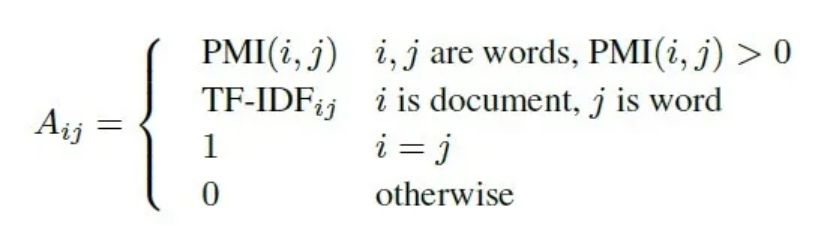 原图片公式
原图片公式
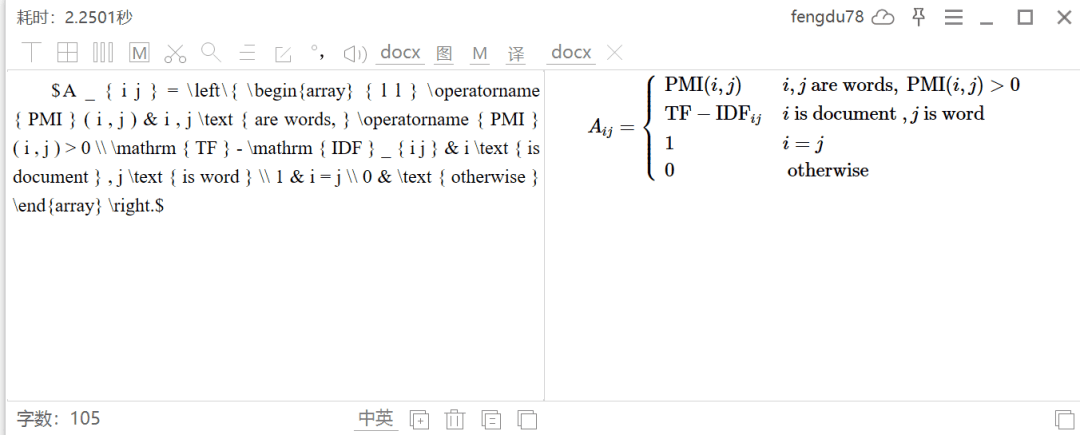 识别后的公式,可以导出tex或者保存为word文件
识别后的公式,可以导出tex或者保存为word文件
表格识别
一般的OCR软件识别文字都问题不大,但是表格识别却是个问题,解决这个问题,这里推荐下腾讯优图的接口,目前每天200次识别免费。在天若OCR里配置好表格识别的接口为腾讯优图后,识别效果如下:
在线的latex编辑和编译工具:overleaf
当然可以使用word,但光排版这件事情,就能耗费你一半的精力。
正确的答案是,使用latex,它是一个专业的排版工具,按照latex的语法进行写作,执行编译就能够得到PDF文件。它的语法包含了如何排版,虽然相比word上手要慢,但在排版这件事情上,入门级别的latex语法,你要达到精通word的水平。
latex如何使用呢?当然,要安装编译器,再安装编辑器,本地一通配置,偶尔会遇到些问题,凭着强大的谷歌搜索,倒也不是什么难事。配置本地环境,不如直接使用在线编辑器。
按照overleaf的开始流程,有选择模板的过程,模板怎么选,还是要看投稿的期刊或者会议的要求。以KDD为例,在它的KDD 2019 Call for Research Papers页面上,给出了模板格式,看看能不能在overleaf上找到,即使没有,一会提供下载,自己上传到overleaf。
走过这一步,已经可以编译出模板PDF了,可以照猫画虎地写起来了。
grammarly:语法纠错神器
https://app.grammarly.com/
在这编辑文章的一句或一段话,语法出错了会有提示,低级的语法错误都能够避免。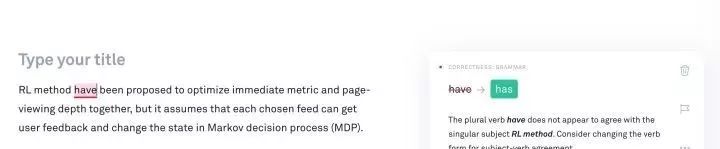 除了语法纠错之外,还有同意替换功能,我的塑料英语能想到的词汇都太过常见,不够精准(逼格不足),选中词就可以同义替换了。
除了语法纠错之外,还有同意替换功能,我的塑料英语能想到的词汇都太过常见,不够精准(逼格不足),选中词就可以同义替换了。
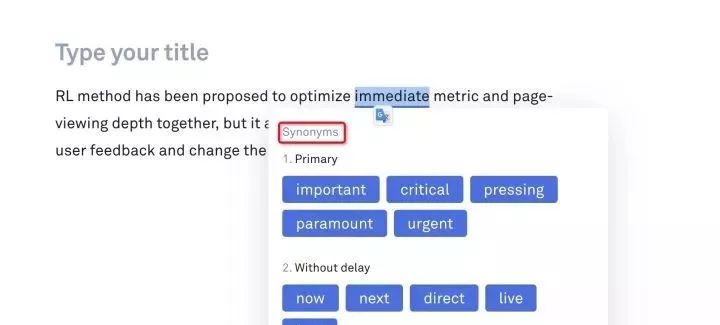 同意替换
建议在word软件中安装grammarly插件,直接可用在word中进行语法校对和纠正。
同意替换
建议在word软件中安装grammarly插件,直接可用在word中进行语法校对和纠正。
谷歌翻译
开始写作前,要纠结一个问题,是先写中文再翻译,还是直接写英文?我觉得,怎么快怎么来,避免拖延,快速开始。英语不过关,翻译软件来凑。
有时候不知道怎么开始一个句型,先中文拿到英文句型的轮廓,再靠着自己的塑料英文加上更多的辅助工具完善,不失为一个好的选择。
一个秘传用法:中翻英,改英文,英翻中,改中文。。。反复迭代。
论文绘图工具
本人在写机器学习相关论文的时候,很多图片是用matplotlib和seaborn画的,但是,我还有一个神器,Scikit-plot,通过这个神器,画出了更加高大上的机器学习图,本文对Scikit-plot做下简单介绍。
https://github.com/reiinakano/scikit-plot
fromsklearn.datasetsimportload_digitsfromsklearn.model_selectionimporttrain_test_splitfromsklearn.naive_bayesimportGaussianNBX, y = load_digits(return_X_y=True)X_train, X_test, y_train, y_test = train_test_split(X, y, test_size=0.33)nb = GaussianNB()nb.fit(X_train, y_train)predicted_probas = nb.predict_proba(X_test)# The magic happens hereimportmatplotlib.pyplotaspltimportscikitplotasskpltskplt.metrics.plot_roc(y_test, predicted_probas)plt.show()
https://github.com/reiinakano/scikit-plot
SciencePlots是一个专门为科研论文打造的轻量化的绘图工具包
https://github.com/garrettj403/SciencePlots
简易入门:只需要导入matplotlib工具包,选择相应的style即可。例如,如果想要给Science投稿,那么只需要引入下列的主题:
import matplotlib.pyplot as pltplt.style.use('science')
import matplotlib.pyplot as pltplt.style.use(['science','ieee'])
但是需要注意的是,IEEE的格式会覆盖一些Science的风格,例如列宽,行距等。
ML Visuals是一项新的协作努力,通过提供免费的专业、引人注目的和足够的视觉和图形,帮助机器学习社区改进科学交流。您可以在演示文稿或博客文章中自由使用视觉效果。
https://github.com/dair-ai/ml-visuals
Github上面有说明如何使用,大家可以自定义自己需要的图形,上面已经提供了基本的元素,根据自己的需求去调整使用即可!
我们来看一下有哪些模板啊,别急,总共32页ppt,我们看几个: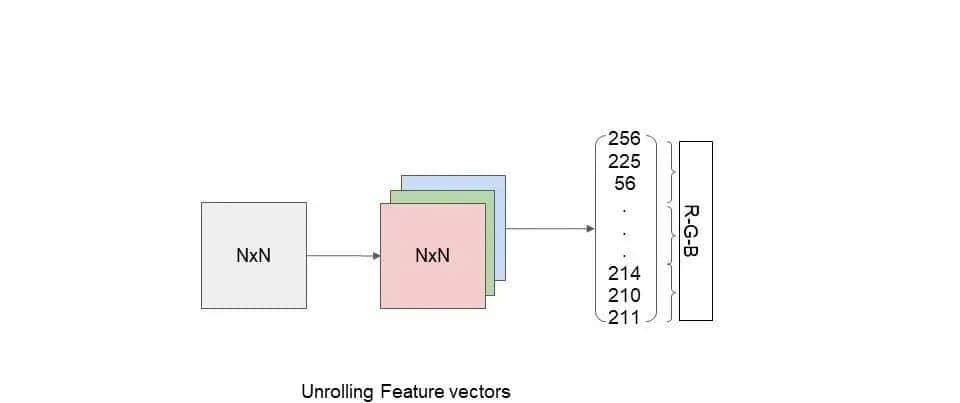 首先我们看看效果,其github链接如下,将近4000 star:
https://github.com/HarisIqbal88/PlotNeuralNet
使用的门槛相对来说就高一些了,用LaTex语言编辑,所以可以发挥的空间就大了,你看下面这个softmax层,这就是会写代码的优势了。
首先我们看看效果,其github链接如下,将近4000 star:
https://github.com/HarisIqbal88/PlotNeuralNet
使用的门槛相对来说就高一些了,用LaTex语言编辑,所以可以发挥的空间就大了,你看下面这个softmax层,这就是会写代码的优势了。
参考
[2]:https://www.zotero.org
[3]:https://github.com/reiinakano/scikit-plot
[4]:https://github.com/garrettj403/SciencePlots
[5]:https://github.com/HarisIqbal88/PlotNeuralNet
[6]:https://github.com/dair-ai/ml-visuals
总结
本文分享下作者常用的论文工具,希望对读者写论文有所帮助,祝各位读者都能写出高大上的论文。
公众号后台回复“CNN100”,获取100 篇 CNN 必读的经典论文资源下载
技术干货:数据可视化必须注意的30个小技巧总结|如何高效实现矩阵乘?万文长字带你从CUDA初学者的角度入门
实操教程:Nvidia Jetson TX2使用TensorRT部署yolov5s模型|基于YOLOV5的数据集标注&训练,Windows/Linux/Jetson Nano多平台部署全流程
极市平台深耕CV开发者领域近5年,拥有一大批优质CV开发者受众,覆盖微信、知乎、B站、微博等多个渠道。通过极市平台,您的文章的观点和看法能分享至更多CV开发者,既能体现文章的价值,又能让文章在视觉圈内得到更大程度上的推广,并且极市还将给予优质的作者可观的稿酬!
我们欢迎领域内的各位来进行投稿或者是宣传自己/团队的工作,让知识成为最为流通的干货!
对于优质内容开发者,极市可推荐至国内优秀出版社合作出书,同时为开发者引荐行业大牛,组织个人分享交流会,推荐名企就业机会等。
2.极市平台尊重原作者署名权,并支付相应稿费。文章发布后,版权仍属于原作者。
3.原作者可以将文章发在其他平台的个人账号,但需要在文章顶部标明首发于极市平台
添加小编微信Fengcall(微信号:fengcall19),备注:姓名-投稿
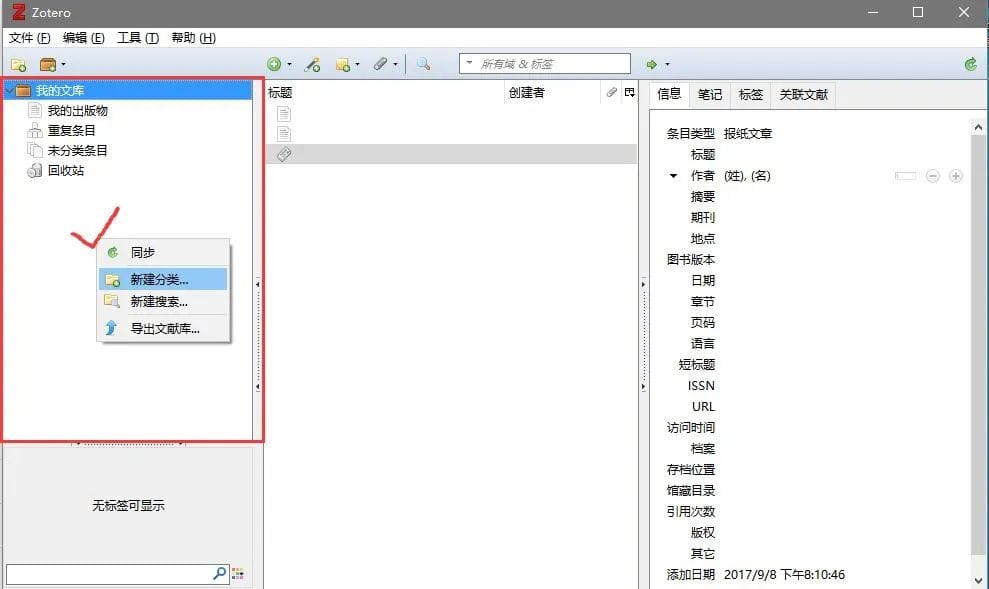
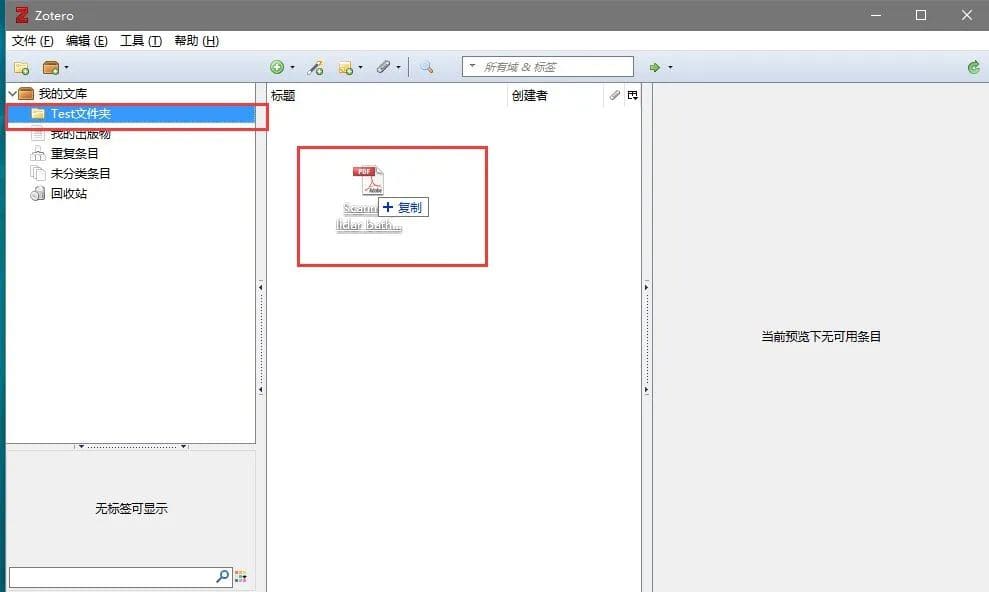
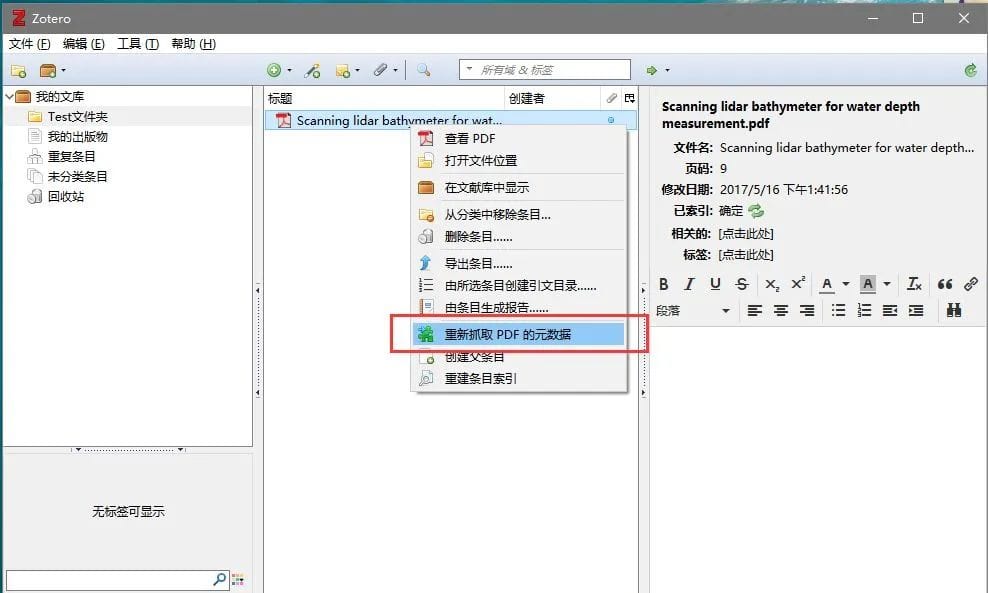
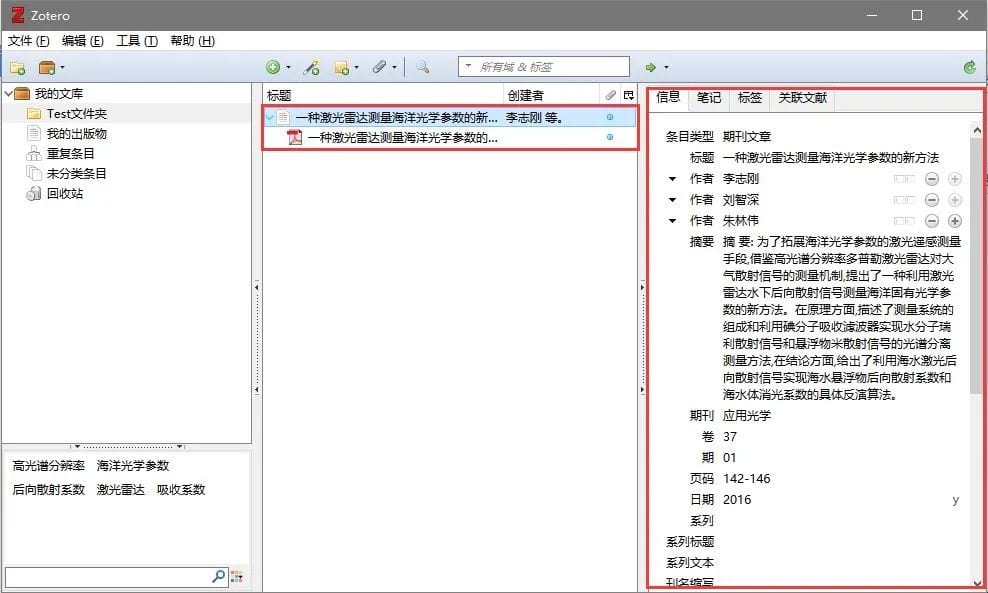
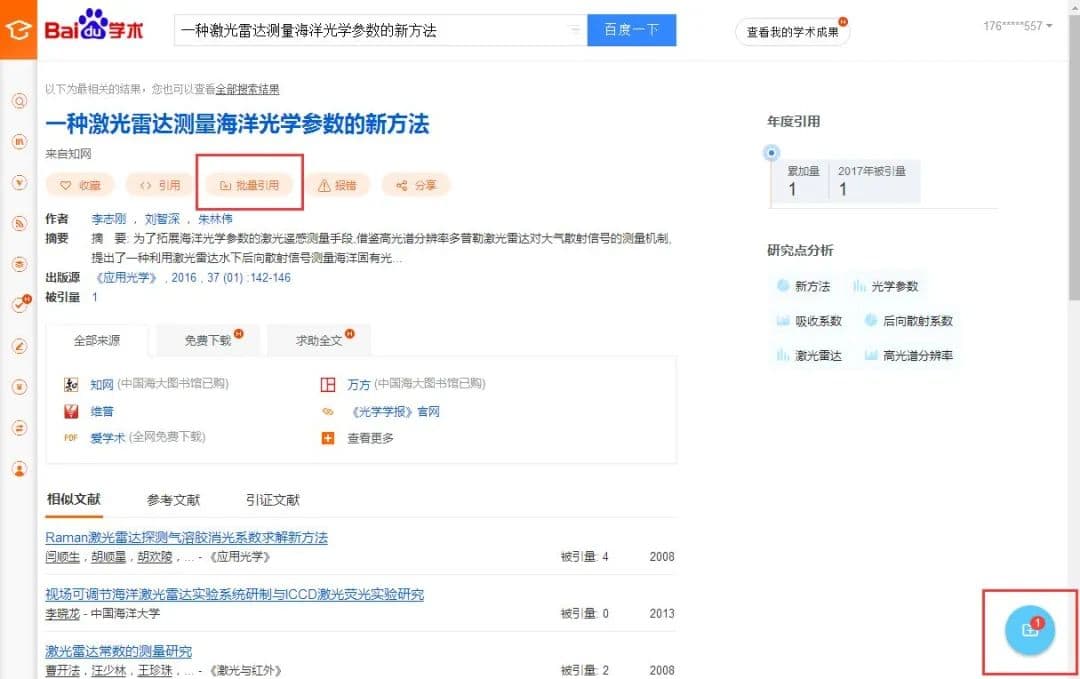
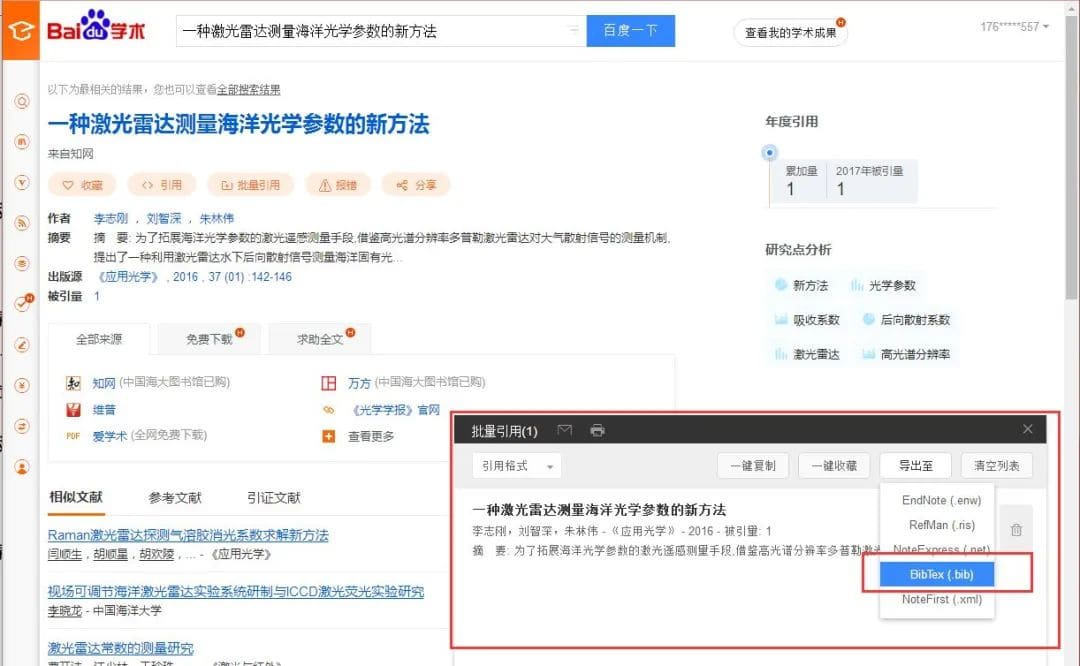

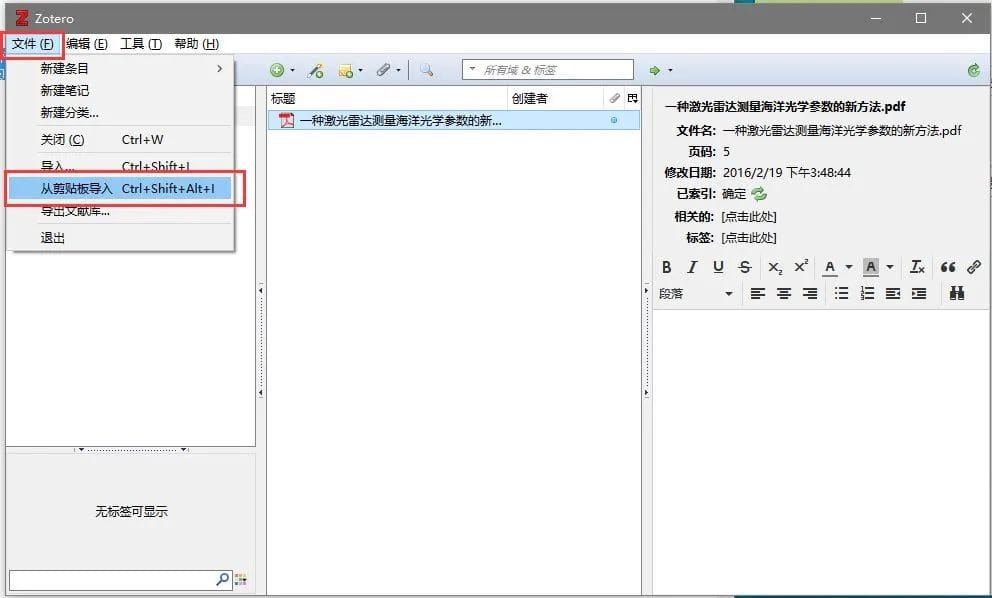
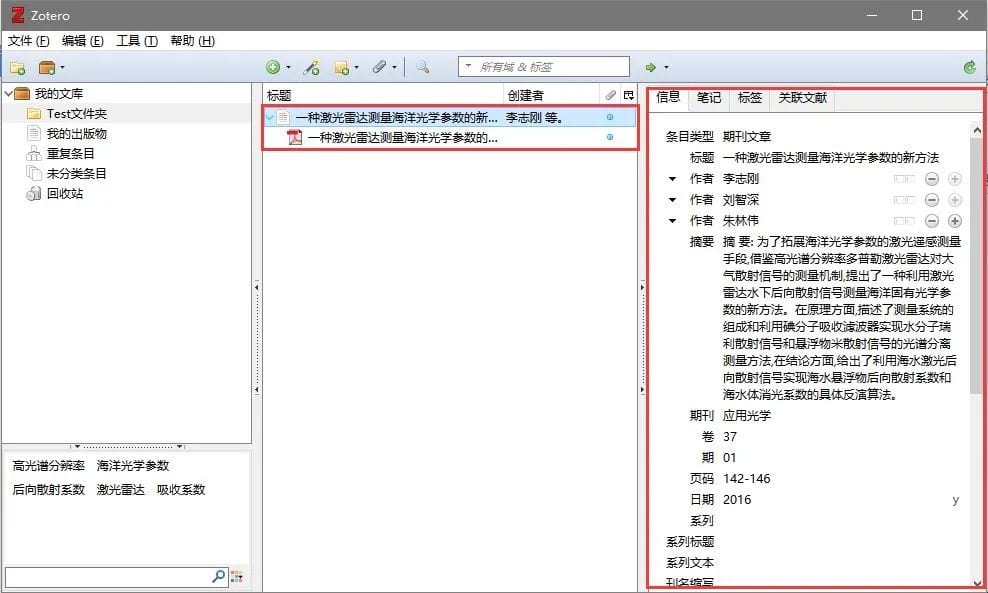
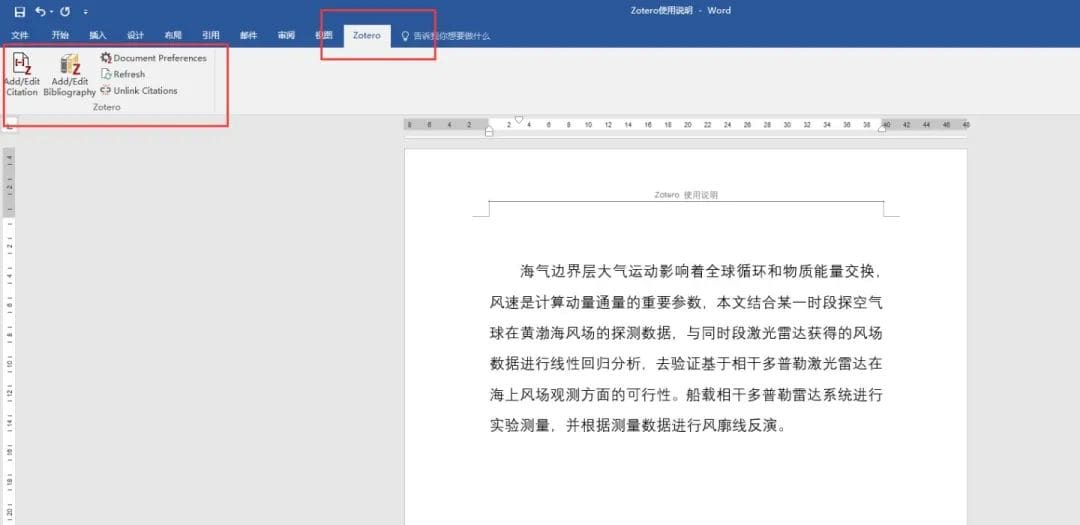
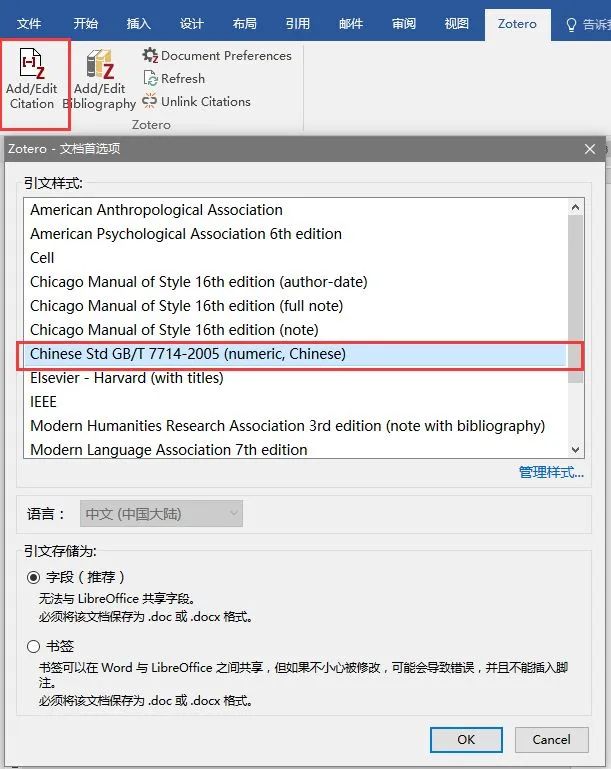
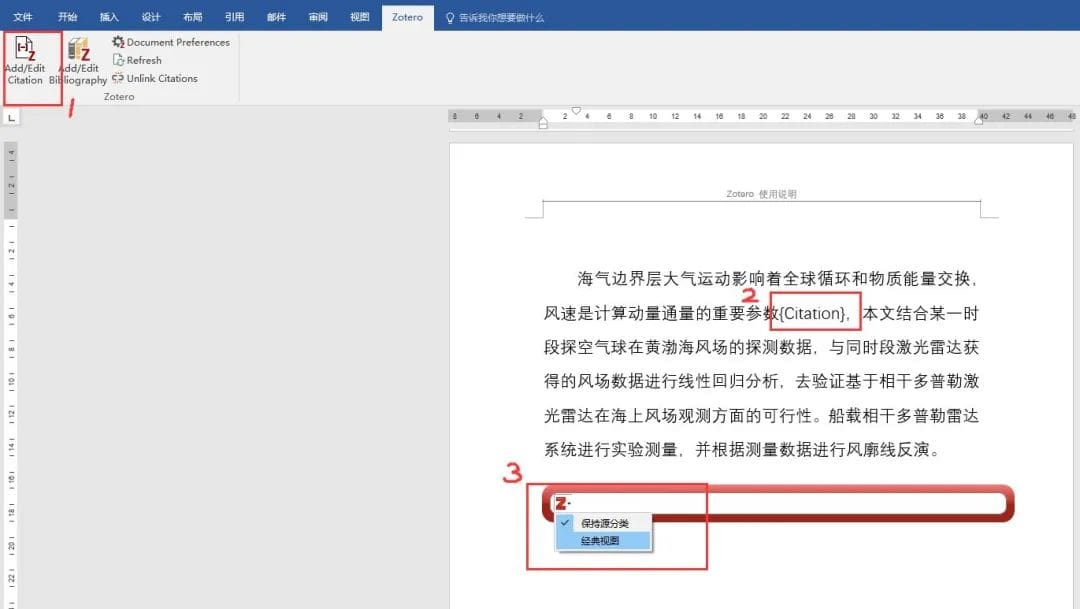
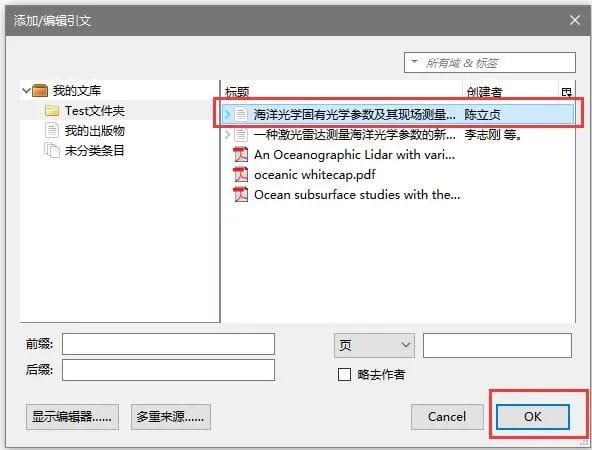
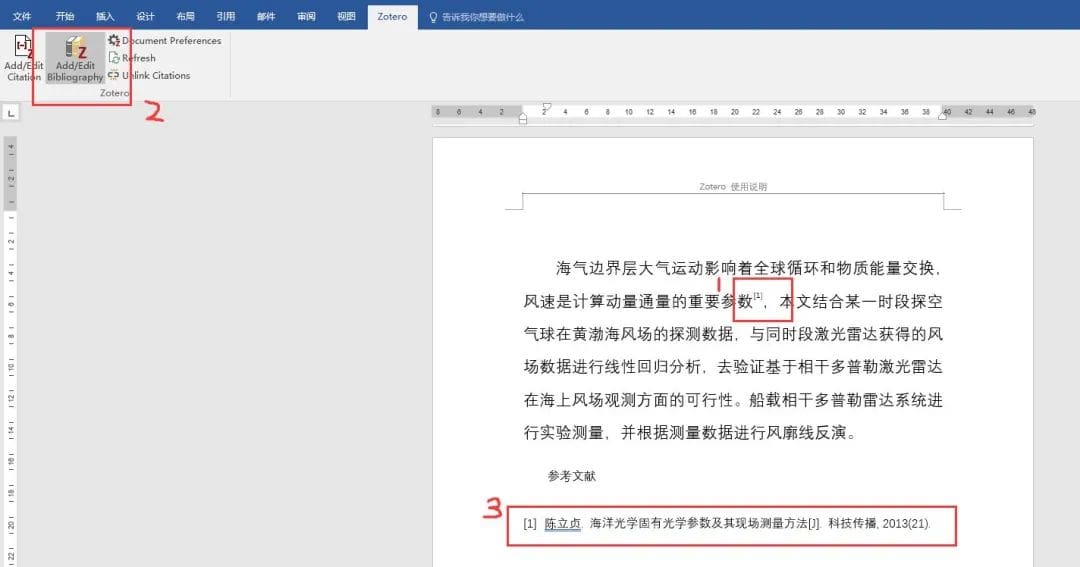
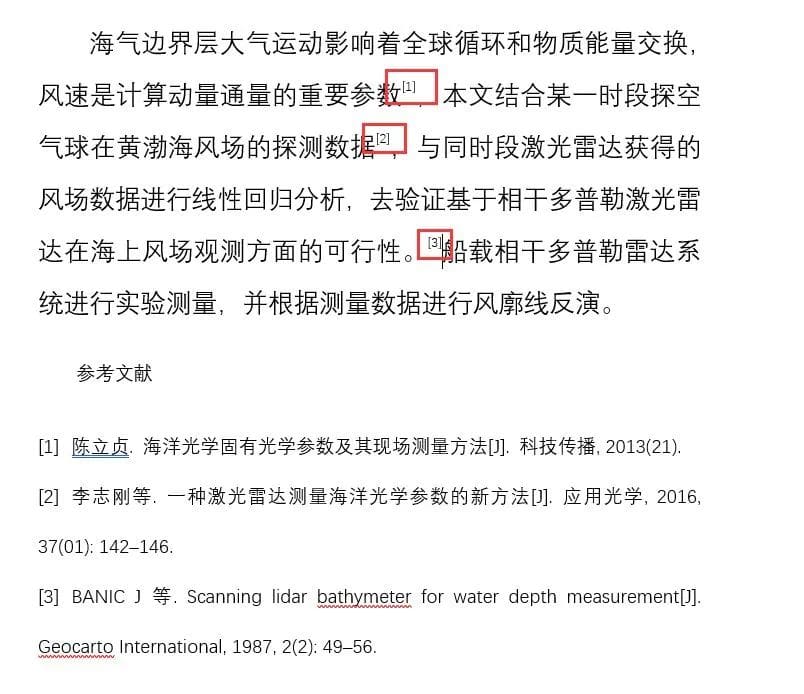
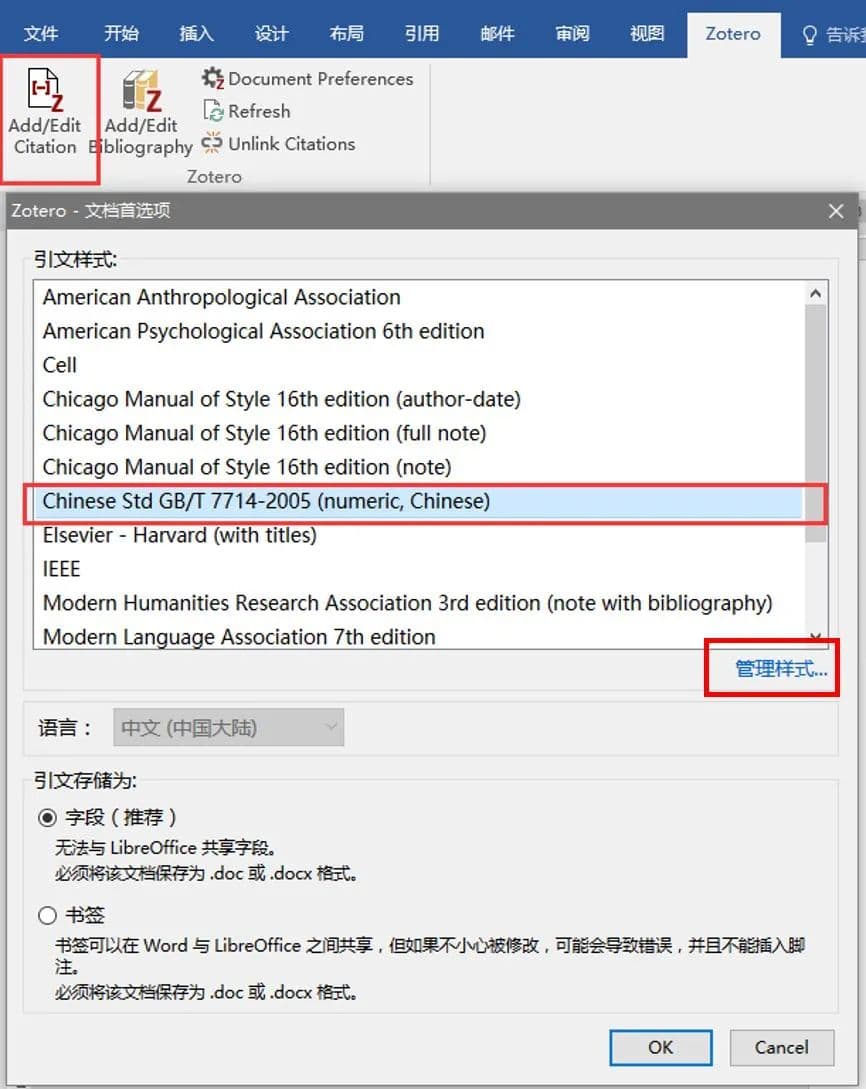
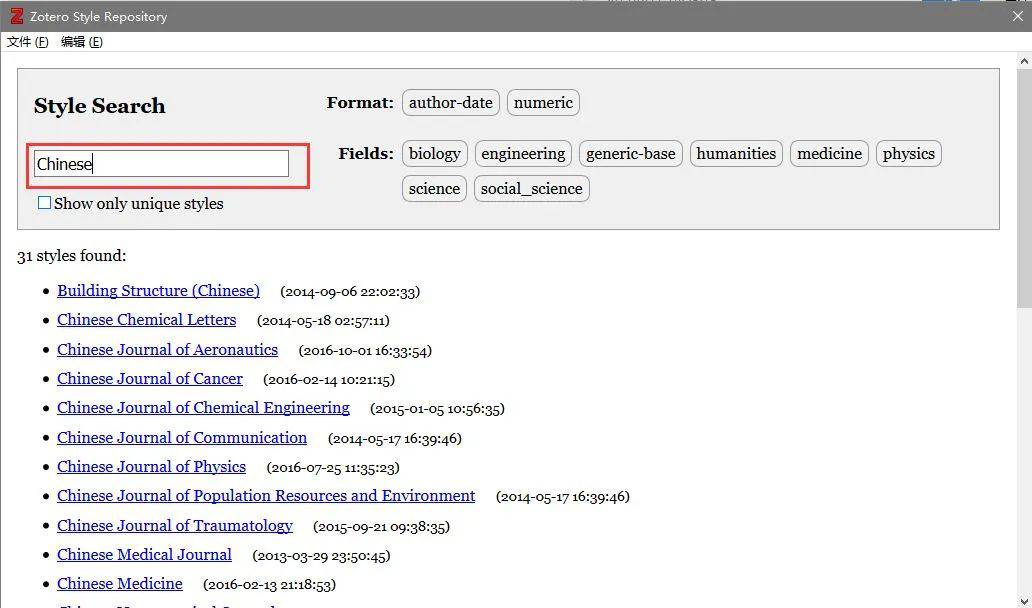
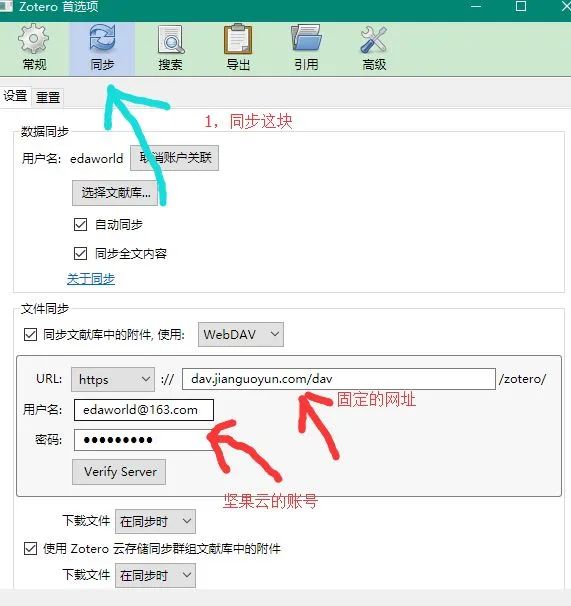
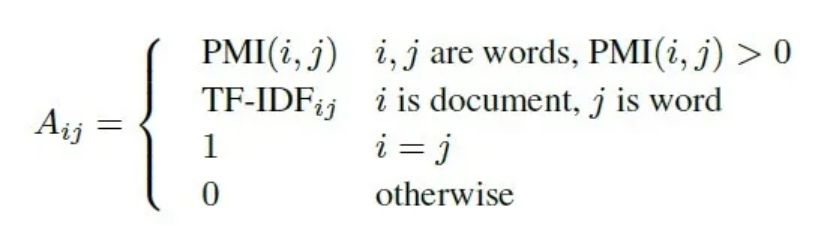 原图片公式
原图片公式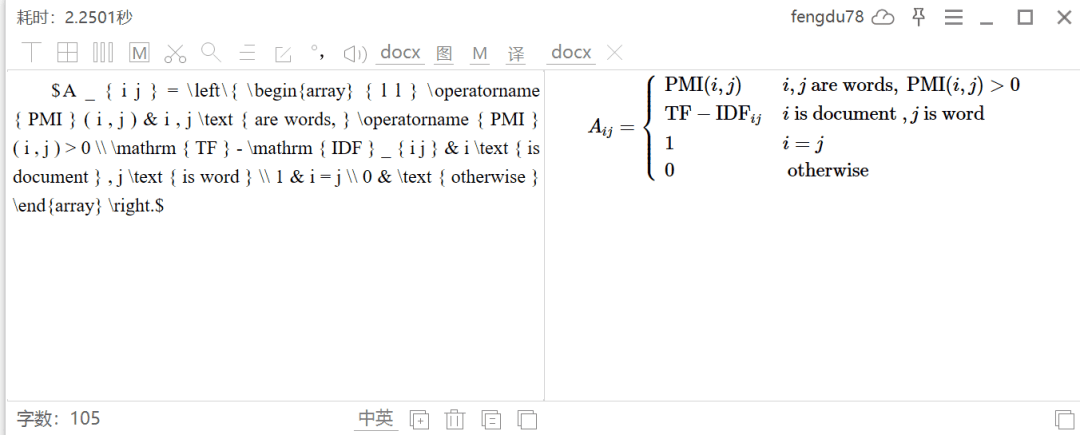 识别后的公式,可以导出tex或者保存为word文件
识别后的公式,可以导出tex或者保存为word文件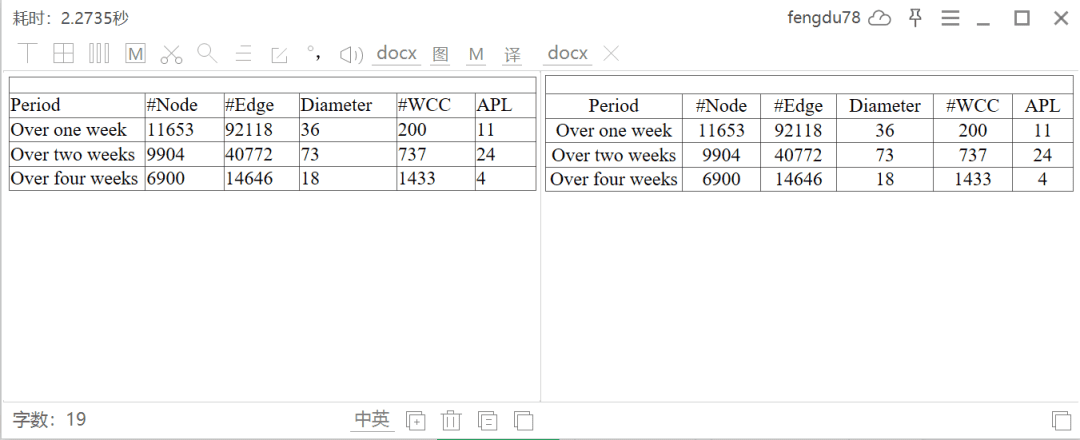
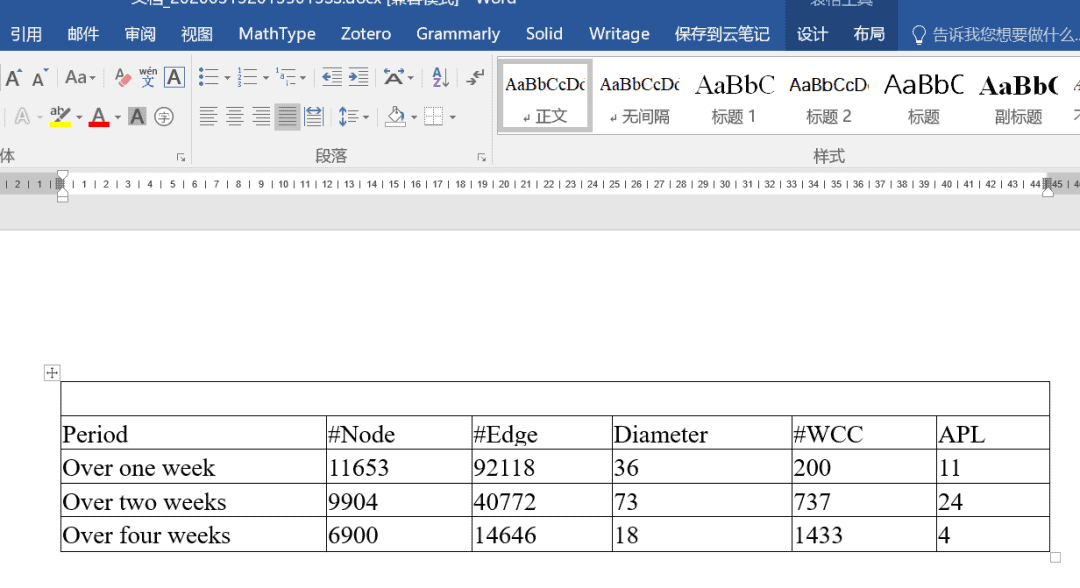
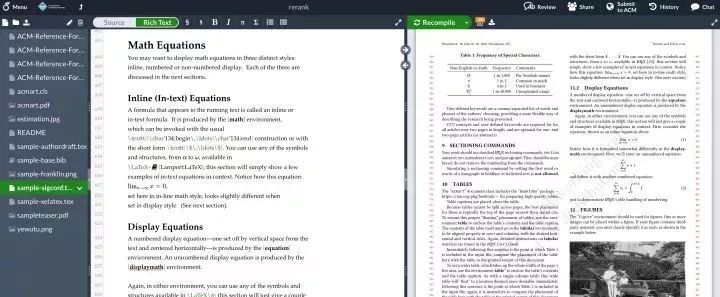
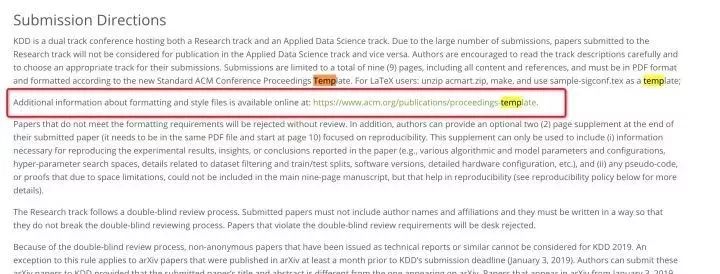
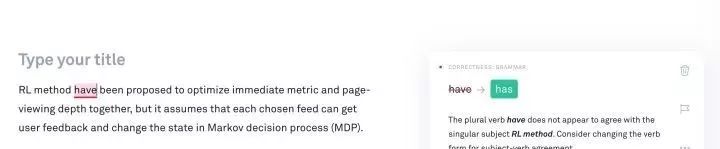
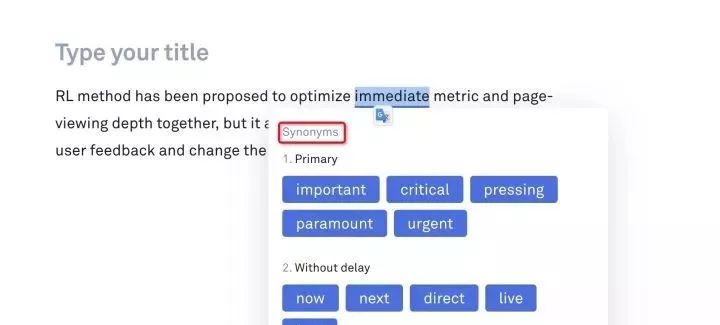 同意替换
同意替换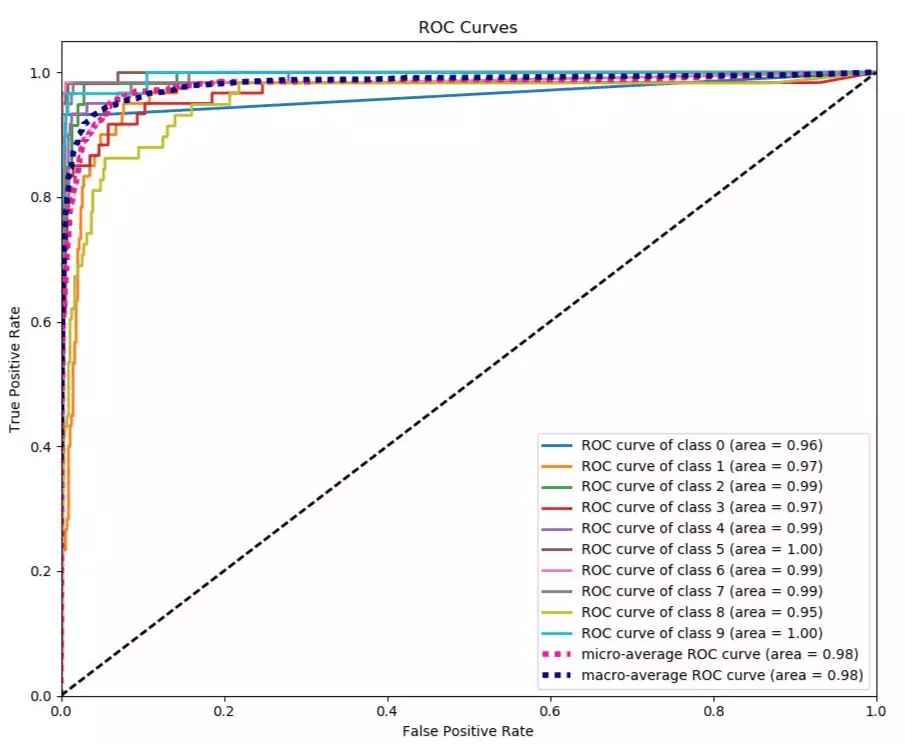
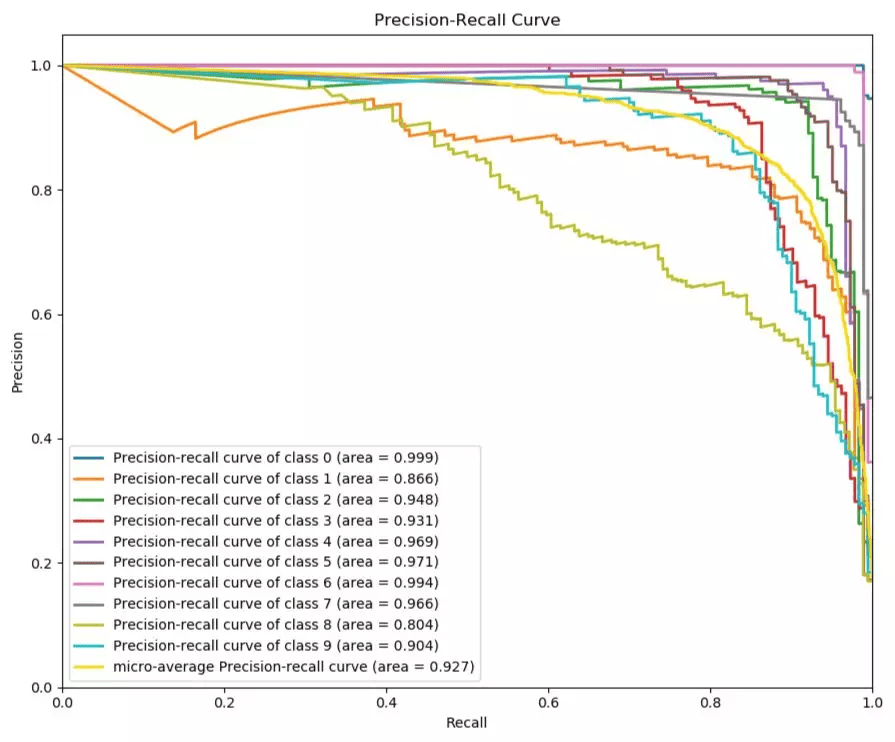
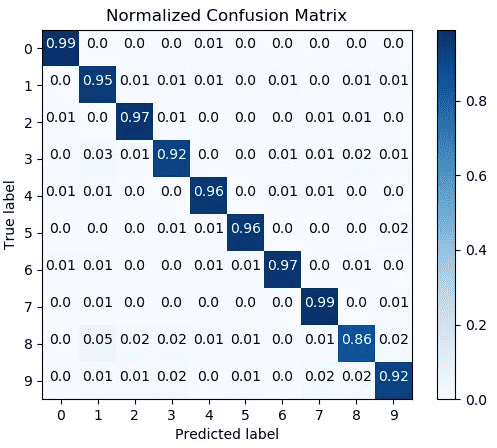
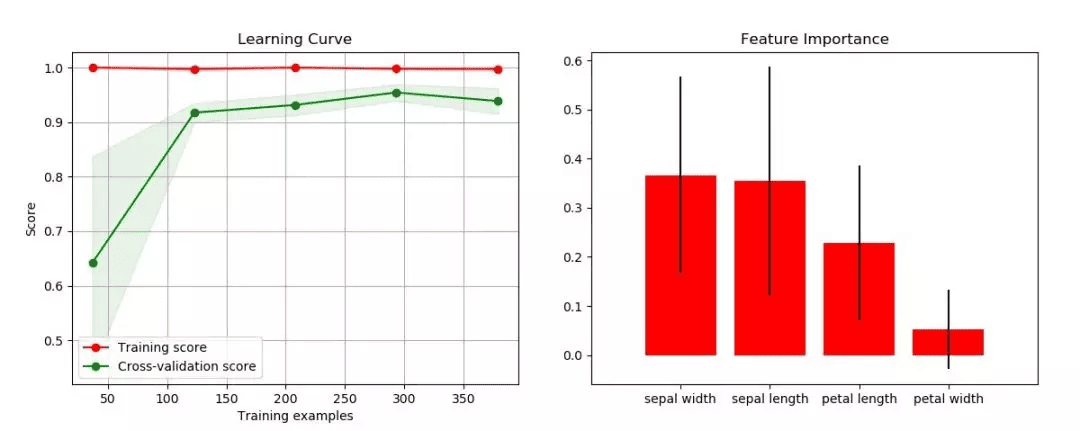
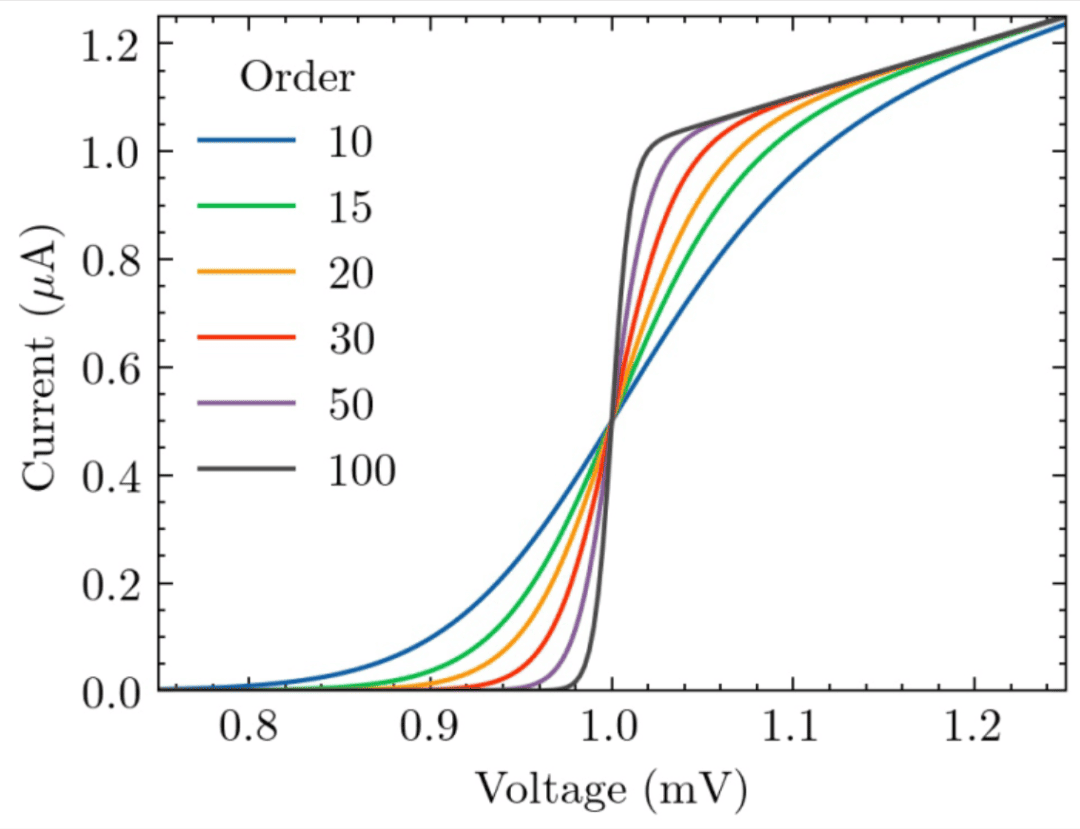
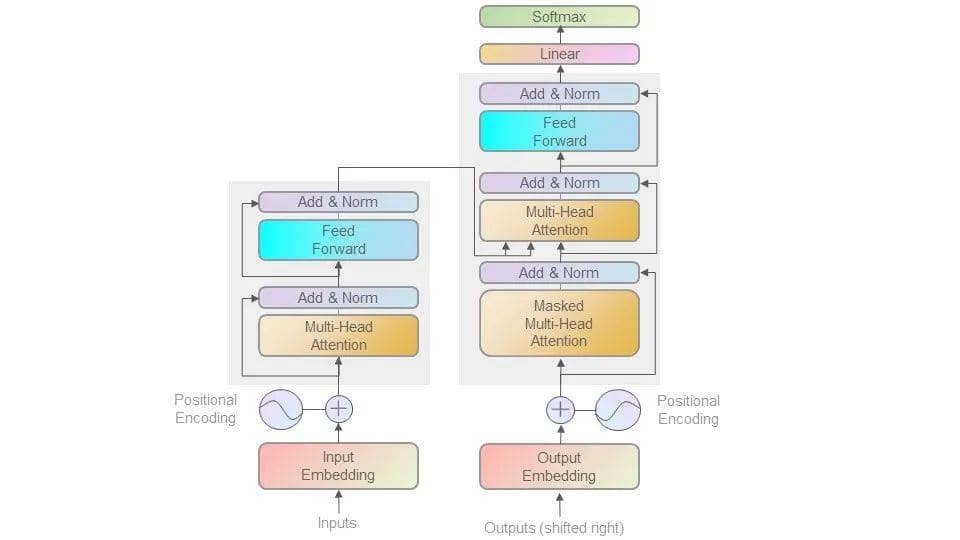
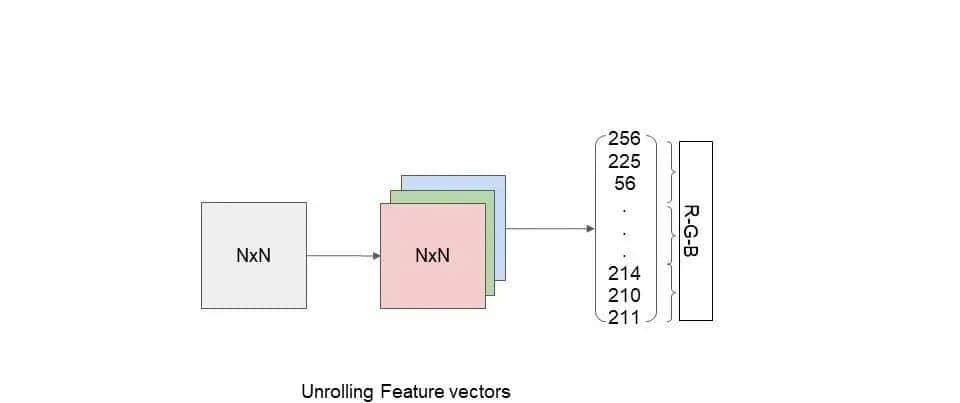
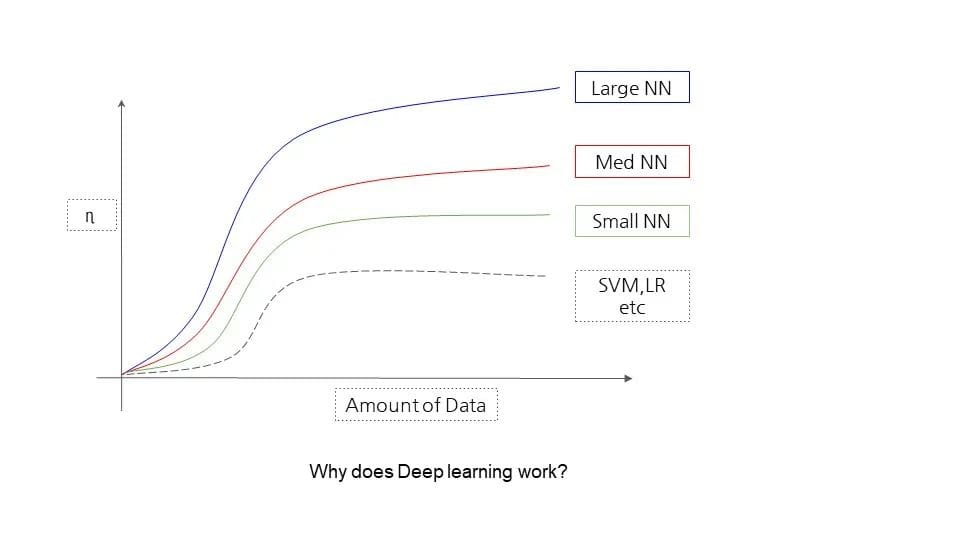
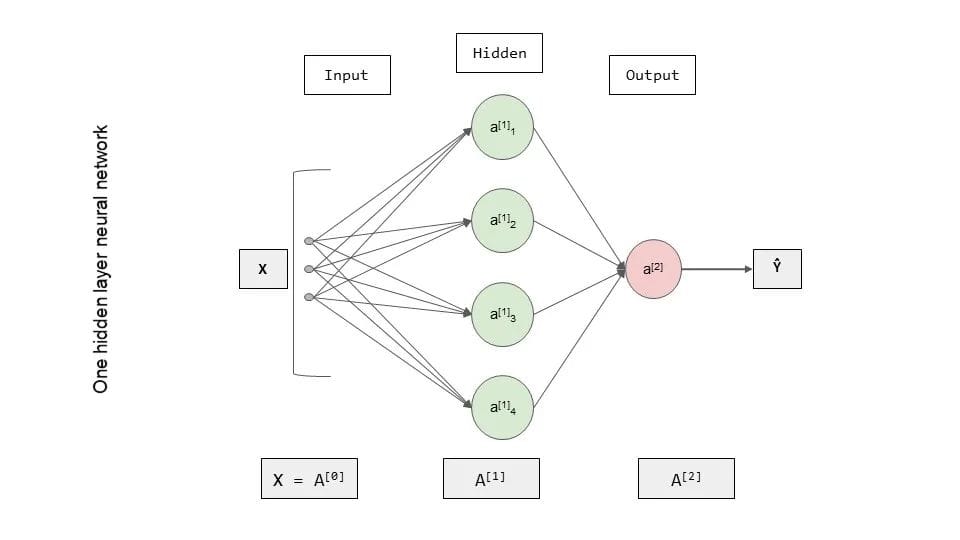
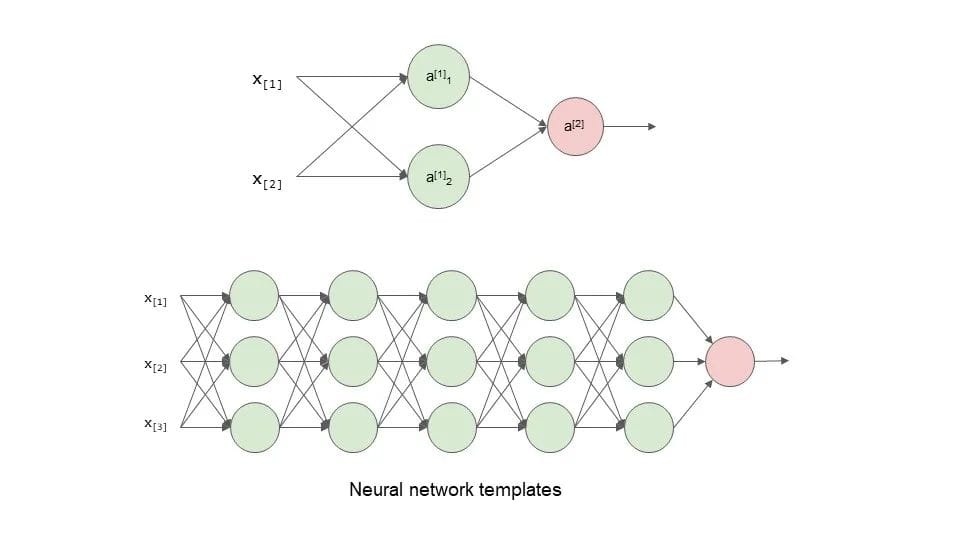
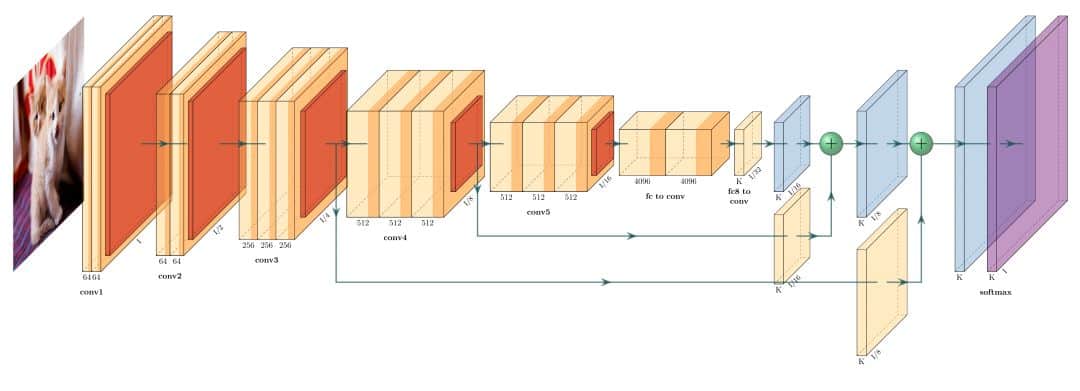
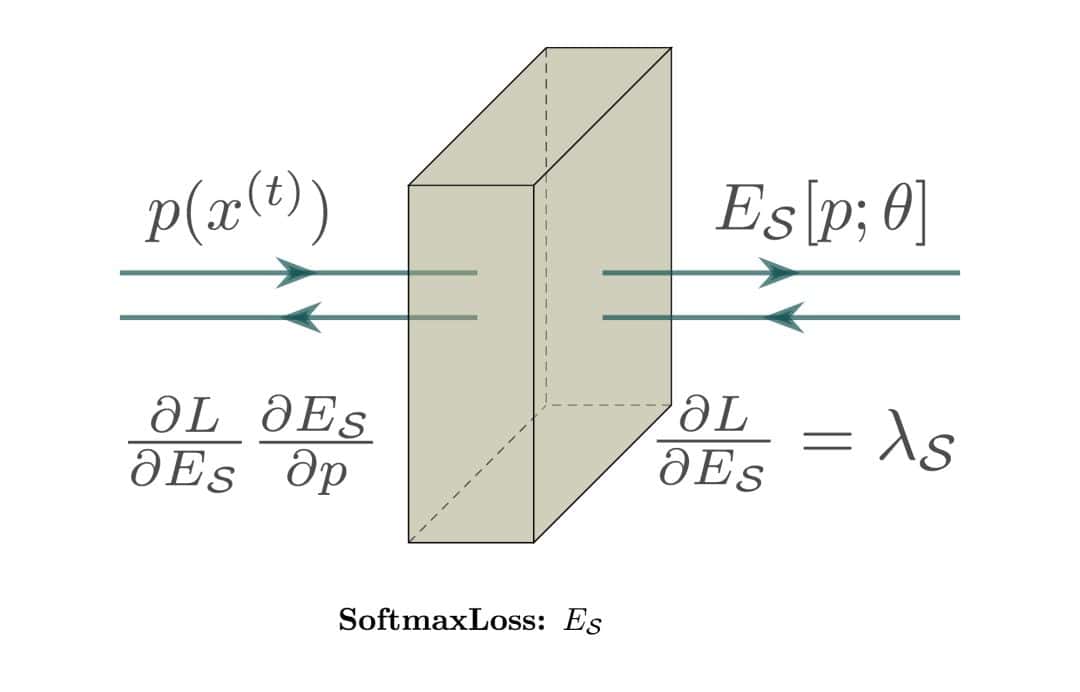

 ai论文写作
ai论文写作
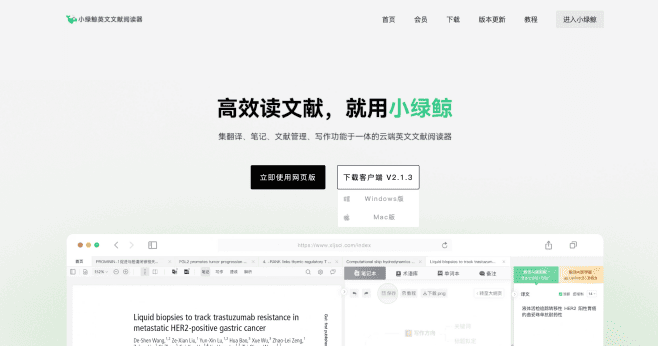
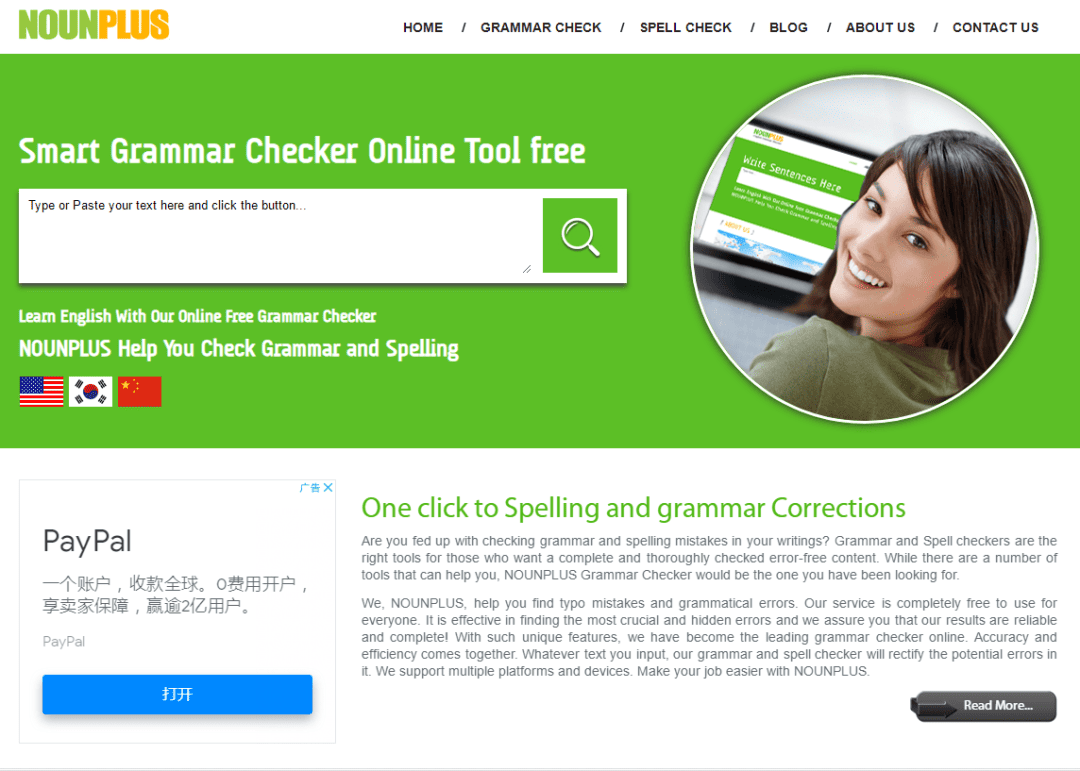
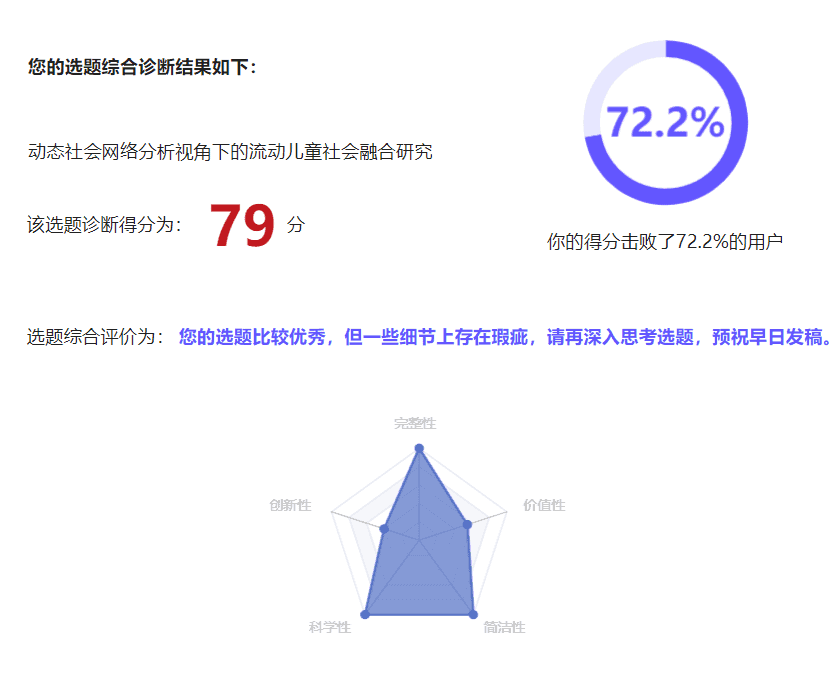




评论前必须登录!
立即登录 注册